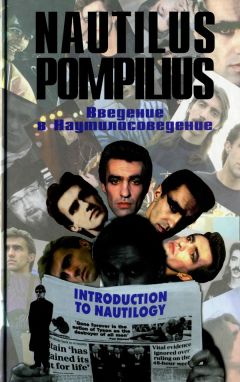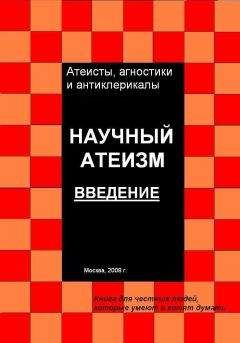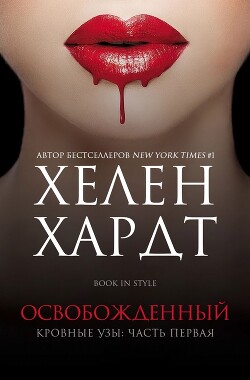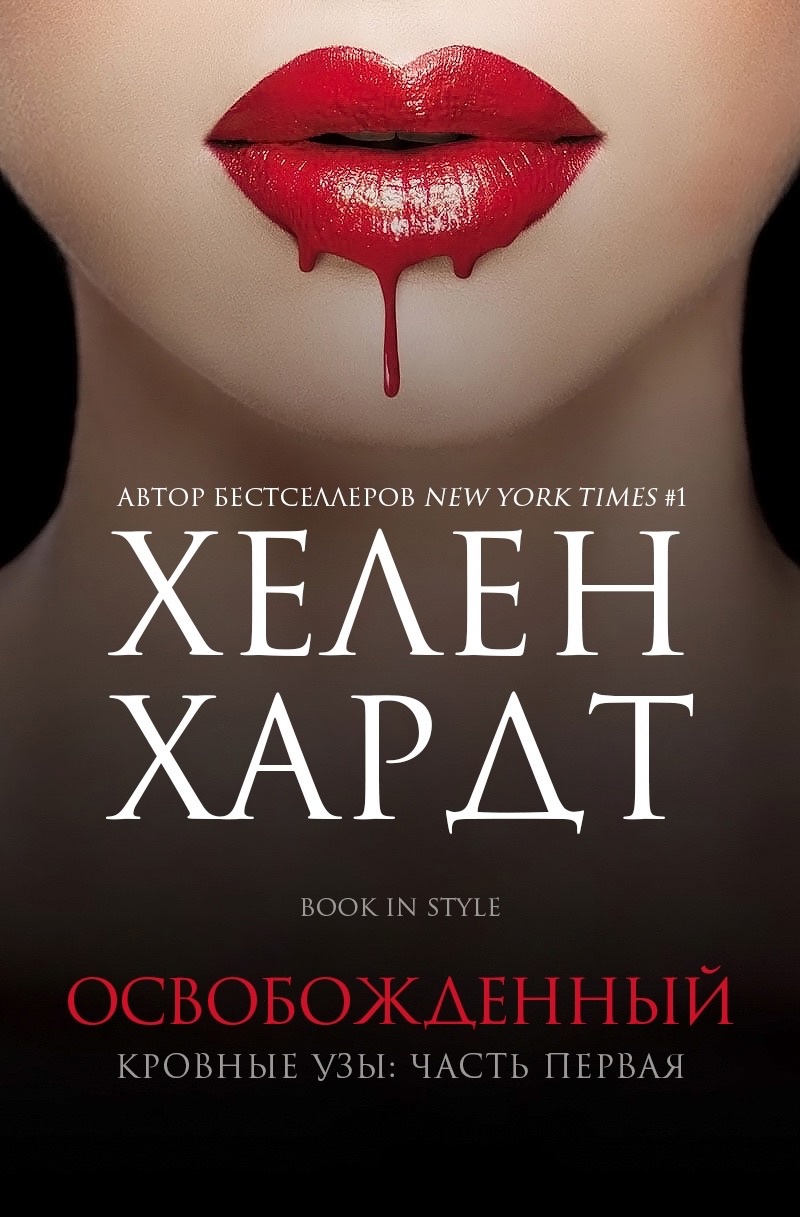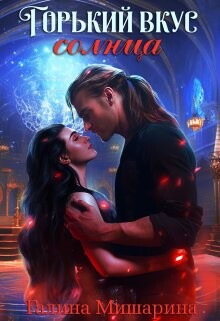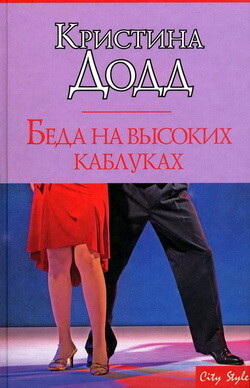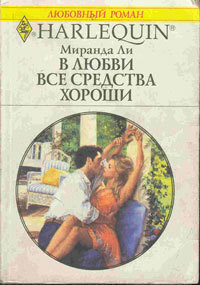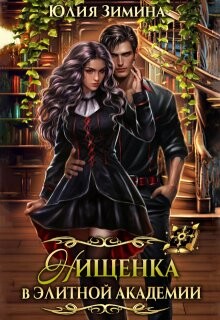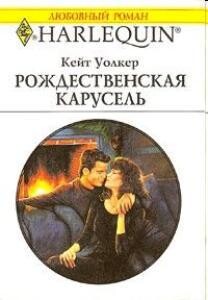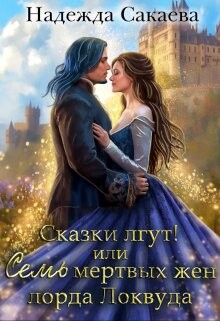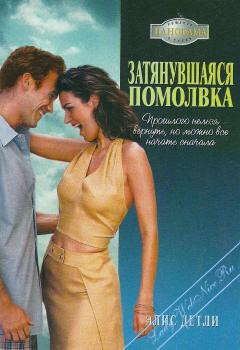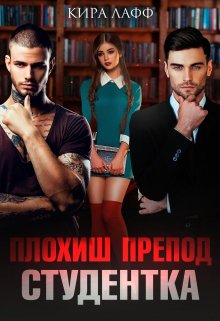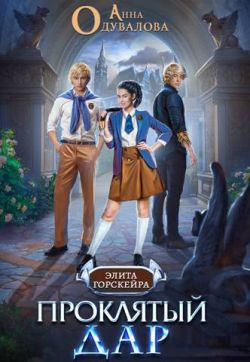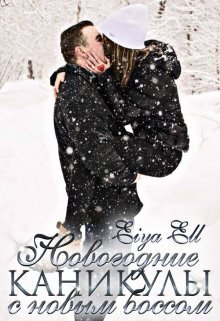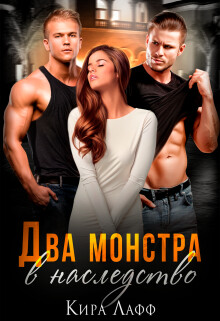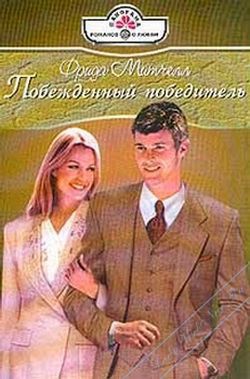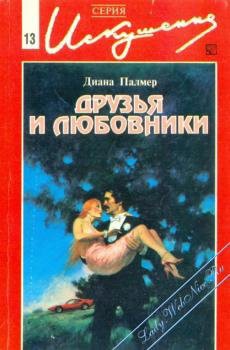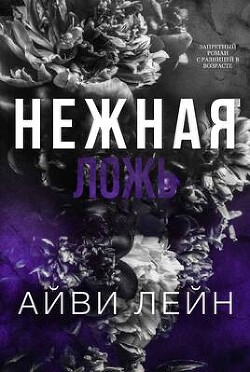Книга FB2 своими руками. Самоучитель для занятых (СИ) - Васильев Виктор Борисович "Виконт"

Помощь проекту
Книга FB2 своими руками. Самоучитель для занятых (СИ) читать книгу онлайн

Если какие-либо панели не включены, это легко изменить из Меню, как указано ниже:

Второе, что необходимо сделать для удобства работы, это проверить, чтобы все Кнопки были перенесены на Панель инструментов.
Панель инструментов должна иметь такой вид:
Подробнее:
Если Панель инструментов имеет вышеописанный вид, то все в порядке, больше с ней ничего делать не надо.
Если же на Панели инструментов не хватает каких-либо кнопок, их можно установить самим, для чего:
необходимо щелкнуть правой кнопкой мишки по Панели инструментов, после чего появится окно "Настройка панели...",

по которому нужно щелкнуть левой кнопкой мышки, после чего откроется окно "Настройка панели инструментов":

Необходимо добавить на Панель инструментов все Кнопки из окна "Имеющиеся кнопки:" в окно "Панель инструментов" посредством Кнопки "Добавить->", с тем, чтобы окно приобрело вышеуказанный вид (разделитель добавляется столько раз, сколько необходимо, чтобы сгруппировать кнопки по тематическому или иному признаку).
Таким же образом можно настроить Панель скриптов, выбрав те скрипты, которые Вы хотели бы иметь под рукой. Для этого также нужно кликнуть правой кнопкой мышки на Панели Скриптов — включиться кнопка "Настройка панели...", нажав на которую Вы попадете в окно настройки Панели инструментов (точный аналог того, который был показан выше), в котором Вам необходимо будет выбрать те Скрипты, которые Вы хотели бы иметь перед глазами. Вдумчиво подходите к выбору Скриптов — не все они могут быть Вам полезны и безопасны.
Настройка "Панели ссылок", "Строки состояния" и "Структуры книги" программой не предусмотрена.
Для операции с файлом книги в программе имеются четыре основных команды:
"Создать", "Открыть", "Сохранить" и "Сохранить как...".
Кнопки трех команд находятся на Панели Инструментов:

либо выше означенными функциями можно воспользоваться из Меню:
|Файл|—
— [Создать]
— [Открыть...]
— [Сохранить]
— [Сохранить как...]

либо комбинацией клавиш на клавиатуре:
[Ctrl]+[O] — Открыть файл.
[F2] — Сохранить файл.
[Shift]+[F2] — Сохранить файл под другим названием.
При написании книги (или внесения в нее исправлений и улучшений) очень важно вовремя заметить и устранить нарушения программного кода, и в этом важном деле неоценимую роль выполняет Валидатор, по команде (или при сохранении книги) проверяющий правильность программного кода. Кнопка Валидатора "Проверить" находится на Панели инструментов:

Кроме того, эта же команда активируется из Меню:
|Файл| — [Проверить]
![]()
либо клавишей на клавиатуре: [F8].
Валидатор после проверки программного кода выдает звуковые сигналы: один тон — если все нормально, другой тон, одновременно с информацией, если где-то вкралась ошибка.
Этой командой следует пользоваться как можно чаще, особенно до того, как Вы собираетесь сохранять результат Вашей работы, поскольку [Откат] в ряде случаев не действует и Вам придется долго и мучительно проверять программный код на ошибки — ведь курсор при обнаружении ошибки и активации Валидатора не ставится прямо на нее, а обычно останавливается на одну-две строки ниже места с ошибкой (либо вообще никуда не ставится, типа ищите сами).
Всегда делайте копию своей книги где-нибудь в ином месте, а не в папке с редактируемой книгой, проверив ее сначала Валидатором, а потом и визуально Ридером, поскольку если Вы используете Ридер одновременно с FB Editor как просмотровую программу Вашего творчества, Вы можете случайно записать файл с поврежденным программным кодом, после чего книгу бывает довольно трудно восстановить (например, при работе с картинками и стилями текста из книги может (редко, в результате сбоя программы) стереться информация до конца секции, и если не будет проверенного дубликата книги, всё опять придется восстанавливать вручную).
Нужно иметь в виду, что программа FB Editor имеет три раздела отображения фактически одной и той же информации, каждый из которых заточен под конкретные задачи:
Раздел [D] — Дескриптор (в дальнейшем так и будем его называть), в который вносится Описание книги.
Раздел [B] — Основной Редактор (в дальнейшем так и будем его называть), в котором осуществляется основная работа по созданию книги.
Раздел [S] — Редактор Программного Кода (в дальнейшем так и будем его называть), в котором мы видим и имеем возможность редактировать напрямую весь программный код книги.
Кнопки переключения между разделами установлены на Панели инструментов:

Либо Разделы переключаются через Меню:
|Вид|—
— [Описание документа]
— [Дизайн]
— [Код]

либо комбинацией клавиш на клавиатуре:
[Alt]+[F1] — Дескриптор (Описание документа).
[Alt]+[F2] — Основной Редактор (Дизайн).
[Alt]+[F3] — Редактор Программного Кода (Код).
Глава 2.
Загрузка текста в программу
FB Editor
Для того, чтобы приступить к практической работе по созданию книги, необходимо подготовить и поместить в FB Editor текст будущей книги. Для этого существует несколько способов: